Microsoft erbjuder mer information om automatisk radering av Microsoft Teams mötesinspelningar
3 min. läsa
Publicerad den
Läs vår informationssida för att ta reda på hur du kan hjälpa MSPoweruser upprätthålla redaktionen Läs mer
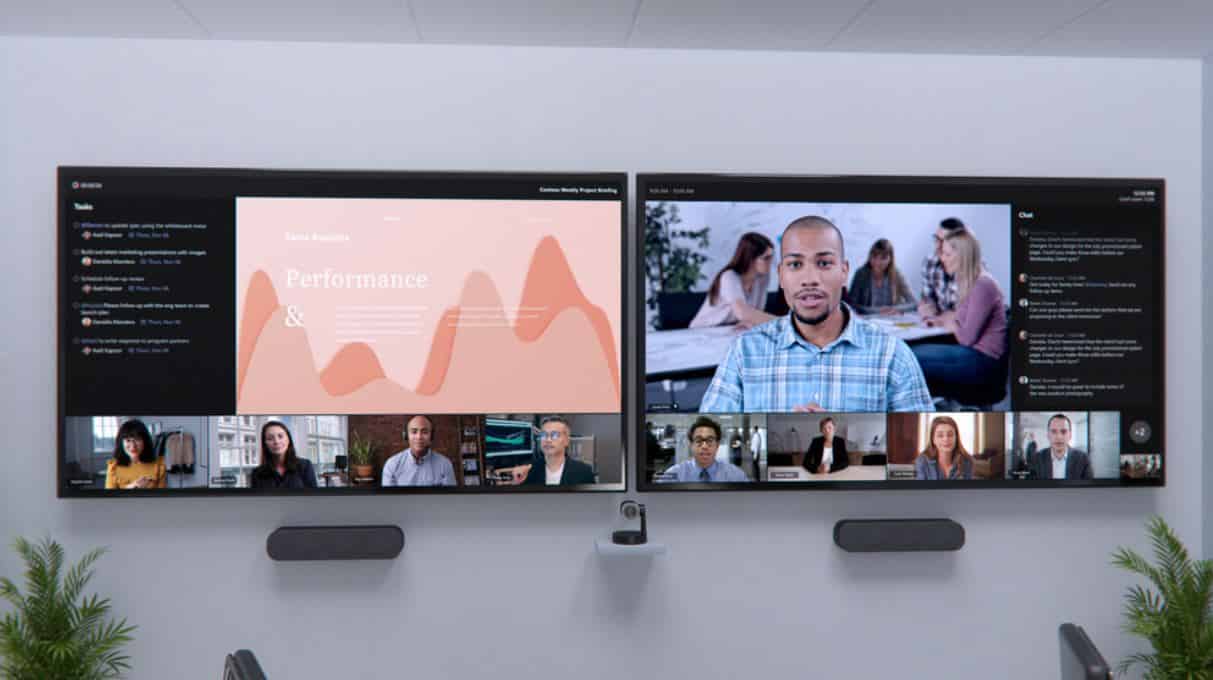
Vi rapporterade nyligen att Microsoft planerar att erbjuda en funktion där Microsoft Teams-inspelningar raderas automatiskt efter en viss period om inte andra åtgärder vidtas, en bra följeslagare till Microsoft Teams automatiska mötesinspelningsfunktion.
Nu har Microsoft erbjudit mer detaljer om funktionen och dess utbyggnad.
Microsoft säger att nya inspelningar automatiskt kommer att förfalla 60 dagar efter att de har spelats in om ingen åtgärd vidtas. 60-dagars standard valdes eftersom, i genomsnitt för alla hyresgäster, de flesta mötesinspelningar aldrig ses igen efter 60 dagar. Den här inställningen kan dock ändras om en annan utgångstidslinje önskas.
För att ändra standardförfallodagarna på hyresgästnivån kommer det att finnas två tillgängliga metoder.
- Du kan använda PowerShell för att ändra "MeetingRecordingExpirationDays." Detta kan göras när som helst, eftersom inställningen finns i PowerShell idag även om funktionen ännu inte är aktiverad. Ett exempel på kommando är: "Set-CsTeamsMeetingPolicy -Identity Global -MeetingRecordingExpirationDays 50"
- När den här funktionen rullas ut kommer en ny inställning att finnas tillgänglig i Teams administratörscenter.
Användare (förutom användare med A1-licenser) kan också ändra utgångsdatumet för alla inspelningar som de har redigerings-/raderingsbehörighet för, med hjälp av filinformationsrutan i OneDrive eller SharePoint. A1-användare kommer att få en 30-dagars utgångsstandard som kan minskas men inte ökas. För att spara inspelningar i mer än 30 dagar måste A1-användare ladda ner filen till en osynkroniserad mapp.
På antingen hyresgäst- eller användarnivå (exklusive A1-användare som nämnts ovan), kan utgångstiden sträcka sig från en dag till flera år, eller till och med inställd på att aldrig löpa ut automatiskt.
Ytterligare förtydliganden:
- Utgångsinställningen är inte en retentionsinställning. Om du till exempel ställer in ett 30-dagars utgångsdatum för en fil kommer det att utlösa en automatisk radering 30 dagar efter att filen skapades, men det kommer inte att hindra ett annat system eller en annan användare från att ta bort filen före det schemat.
- När en inspelning raderas på grund av utgångsinställningen kommer slutanvändaren att meddelas via e-post. SharePoint-hyresgästen eller webbplatsadministratören eller slutanvändaren med redigerings-/ta bortbehörighet kommer att kunna hämta filen från papperskorgen i upp till 90 dagar.
- Alla policyer för lagring/borttagning/rättsligt spärr som du har angett i efterlevnadscentret kommer att åsidosätta denna funktion. Med andra ord, om det finns en konflikt mellan din angivna efterlevnadspolicyinställning och utgångsinställningen, vinner alltid efterlevnadspolicyns tidslinje.
- Administratören har inte möjlighet att åsidosätta modifieringsmöjligheter för slutanvändare.
- Detta påverkar inte några befintliga mötesinspelningar som skapats innan funktionen distribueras. Alla ändringar av standarddatumet i administratörskonsolen kommer bara att gälla för nyskapade mötesinspelningar efter att ändringen har gjorts.
- Inställningen för utgångsdatum i Teams styrs endast via MeetingRecordingExpirationDays. CallRecordingExpirationDays ignoreras för närvarande.
- Minsta antal dagar som kan ställas in på MeetingRecordingExpirationDays är 1 och det maximala är 99,999 273 (t.ex. XNUMX år).
- Den här funktionen påverkar inte mötesinspelningar lagrade i Microsoft Stream (klassisk Stream) men kommer att påverka inspelningar som lagras i den nya Stream (byggd på OneDrive och SharePoint).
- Den här funktionen är endast tillgänglig för Teams mötesinspelningar skapade av Teams-tjänsten i OneDrive och SharePoint. Det är inte tillgängligt för andra filtyper i OneDrive och SharePoint.
Vad du behöver göra för att förbereda dig:
Funktionen kommer att rullas ut i slutet av september till mitten av november.
Om du vill att standardutgången ska vara annorlunda än 60 dagar, ändra den via PowerShell eller (när den är tillgänglig) i administratörscentret.
Microsoft Teams-administratörer kan lära sig mer om funktionen i dessa Vanliga frågor.








